10 fantastiske ting du kan gjøre med lag

Lag er det som gjør at du kan bygge et prosjekt fra de tidlige grunnlagene til de ferdige detaljene. Det er vanskelig å tro det nå, men de var ikke alltid en funksjon i Photoshop CC. ; Det var bare i den tredje versjonen som de ble lagt til.
I disse dager er lagene i sentrum av alt du gjør, og det er vanskelig å forestille seg noe slags prosjekt uten dem. De er ikke bare et verktøy for å holde deg organisert, de hjelper deg med å strukturere arbeidet ditt, fra bakgrunnslaget. Nøkkelen til å skape fantastiske bilder eller eksperimentelt design er ikke nødvendigvis i hvor dyktig du er som kunstner: så lenge du holder lagene dine og arbeidsflyten enkel, er det lett å skape noe utrolig.
Enten du er pynte på portrettene dine, og skaper typografi-inspirert arbeid eller lage en isometrisk sammensetning, er lag nøkkelen. Det er så mye å oppdage fra denne enkle organisatoriske funksjonen, og ved å lære små tips og triks for å optimalisere lagets bruk, kan du forbedre din forståelse og bruk av Photoshop som helhet.
De kan ikke være noe du legger merke til når du ser på et bilde, men det er svært sannsynlig at lagpaletten vil være bak de beste bildene du noen gang vil lage i Photoshop. For å få deg inspirert, er det 10 fantastiske ting du kan gjøre med dem.
Last ned filene å følge disse tipsene.
01. Bruk fyll / opasitet
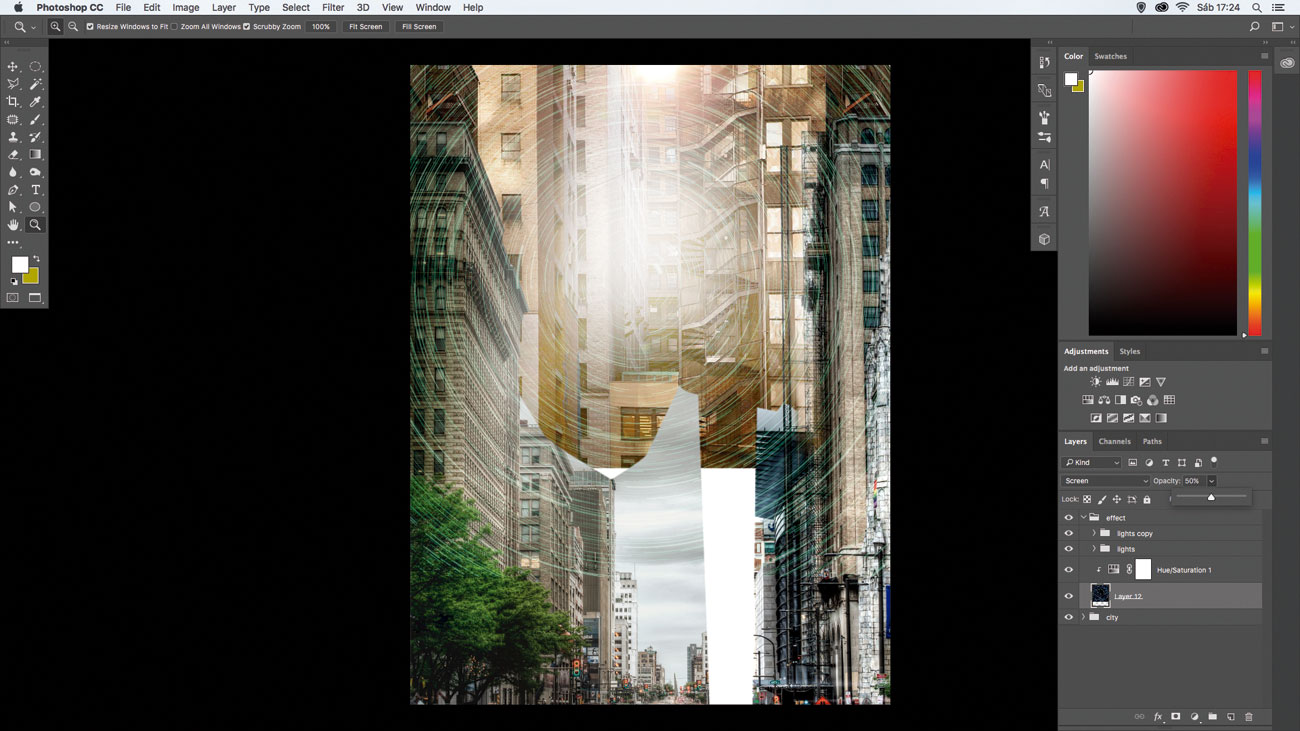
En god måte å blande et nytt bilde eller en effekt i scenen er å jobbe med fylling / opasitet. Plasser "Main_texture.jpg" -bildet, endre blandingsmodus til skjerm og for å gjøre det mykere, gå til opacitetsmenyen og endre den til 50%.
02. Konverter til Smart Object
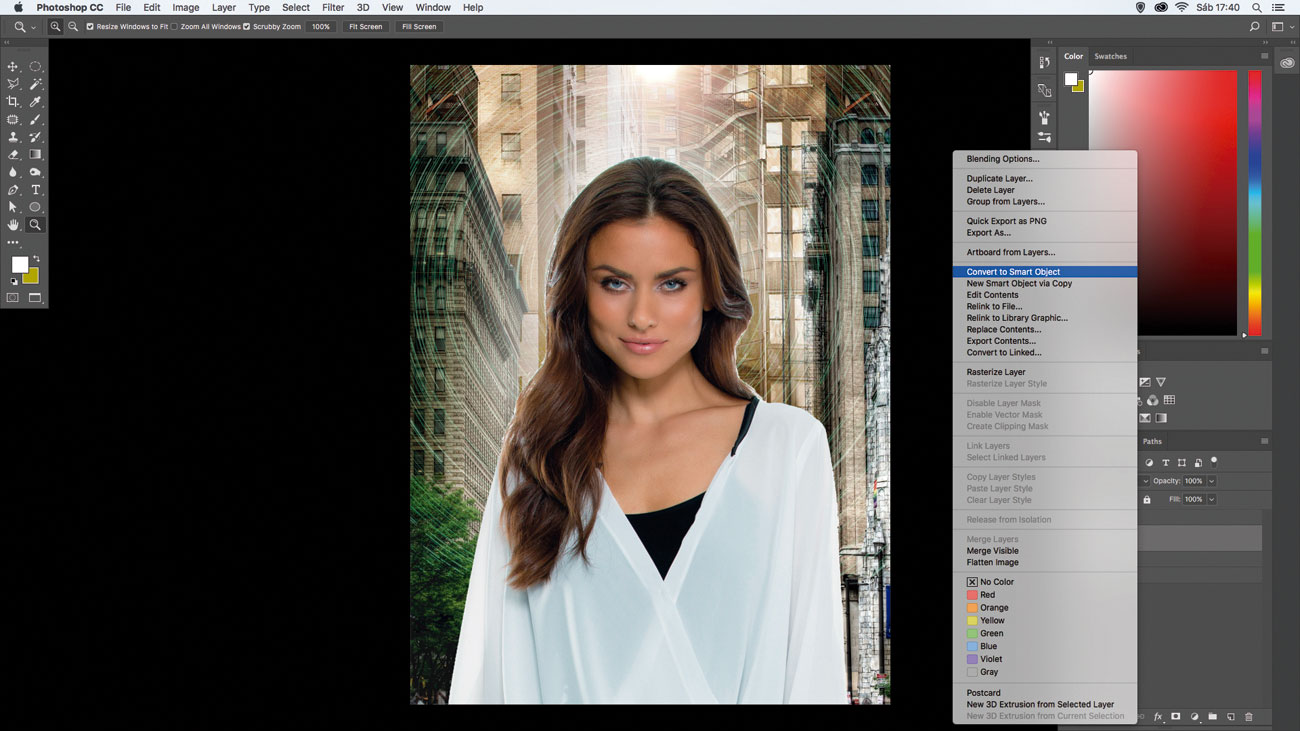
Klikk på kvinnelaget, CTRL. / Høyreklikk og velg Konverter til Smart Object. Dette vil bevare den opprinnelige størrelsen på bildet, så det er mulig å redusere størrelsen og deretter øke igjen uten å miste bildeinformasjon.
03. Skarpere med fusjonerte lag
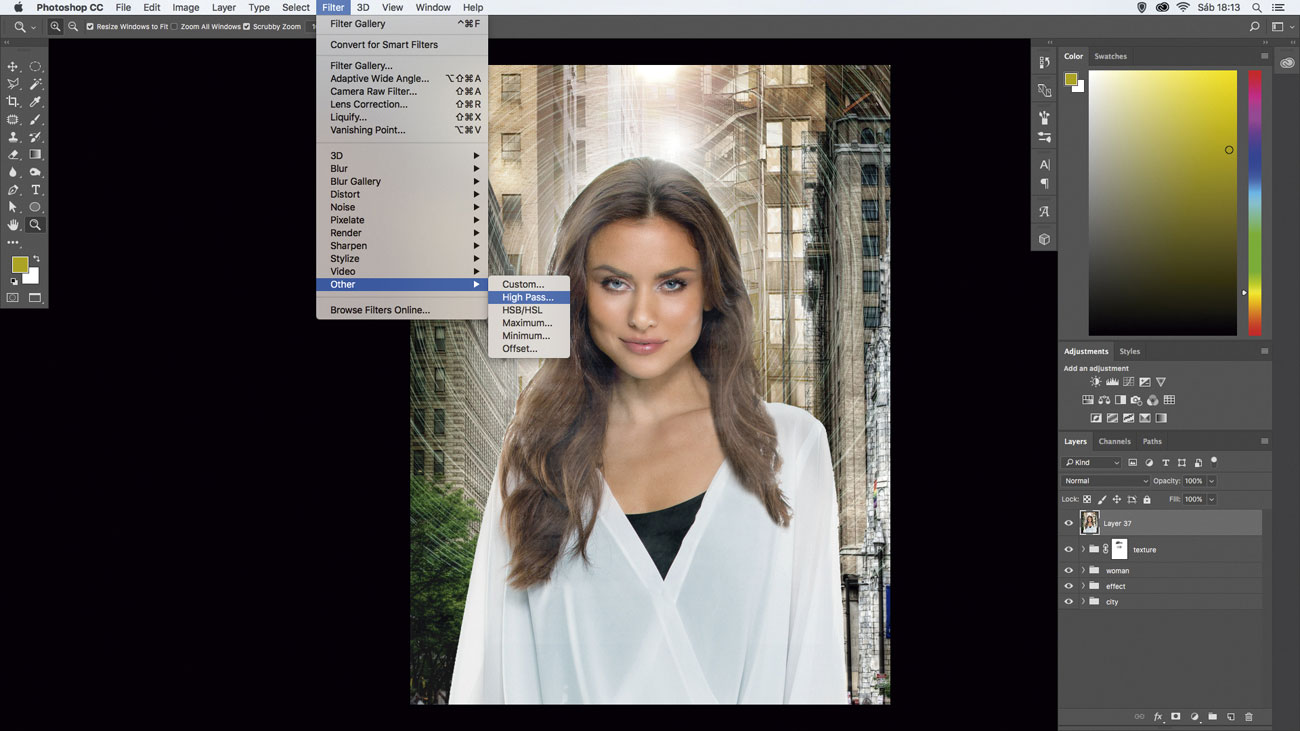
For å raskt bruke høypassfilteret til hele bildet, velg alle lagene og slå sammen øverst på stabelen din ( cmd. / / CTRL. + alt + skifte + E. ). Så gå til Filter & GT; Andre & gt; High Pass, sett til 2px og endre blandingsmodus til mykt lys.
04. Legg til teksturer
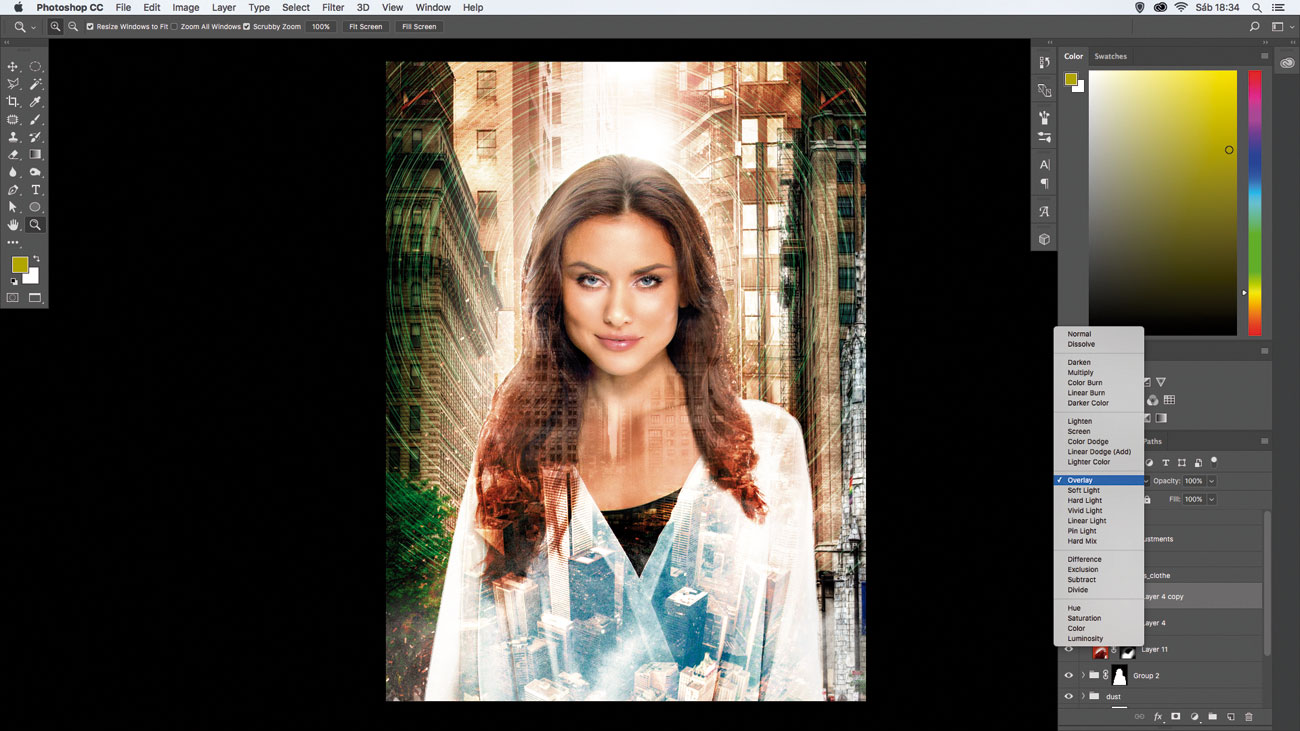
For å gjøre kunstverket ditt enda mer interessant, legg til en by tekstur på klærne. For å gjøre det, legg til 'city_womans_clothes.jpg' og endre blandingsmodus til Overlay. For å forbedre det, duplisere ( cmd. / / CTRL. + J. ) og forandre opasitet til 80%.
05. Legg til atmosfære med filtre / justeringer

Velg en bakgrunn, en modell og en rekke komplementære objekter. Velg og isolere elementene. Plasser og ordne stykkene i hoved PSD. Lag dem opp og maske når det trengs. Neste slå sammen lagene dine ved å velge topplaget og trykk på cmd. / / CTRL. + velge / / alt + skifte + E. . [Photoshop: CTRL. / Høyreklikk på laget, velg Konverter til Smart Object.]
Påfør en linseflamme via filter og GT; Render & GT; Lysskjær. I CC, forbedrer med filter og GT; Kamera råfilter. Endelig bruk ulike justeringslag for å forene de forskjellige elementene og etablere og håndheve følelsen.
Fotofilter, Hue / Metning og Vibrance (CC) vippe atmosfæren mot varm øde. Multiple Color Lookup-justeringer (CC) Tweak fargen og trykk på utseendet.
06. Lag et fantastisk kompositt

Masker (både klipping og lag) hjelper deg med å blande noe for utrolige blandinger. Dette bildeets grunnlag er et lager bilde av hender som samhandler med en smarttelefon som viser en tom skjerm. En klippemaske er en fin måte å legge inn noe i en skjerm som dette. Plot et formlag med pennverktøyet (Kontroller at den er satt til å forme i alternativlinjen for å holde den vektor) til Blanket skjermen.
Hvis du ikke har pennverktøyet, lager du et utvalg av skjermen ved hjelp av ditt favorittvalgsverktøy (er), legg til et nytt lag og fyll valget (hvilken som helst farge vil gjøre, da den vil bli dekket).
Plasser et bilde over formen. Flytt, skala, roter og utfør eventuelle transformasjoner for å få bildet til å passe til formen. velge / / alt -Klikk mellom de to lagene for å lage en maske. Fortsett å flytte og forvandle det maskerte bildet for best plassering. Resten av bildet er elementer som støtter temaet. Hver er valgt og isolert eller fusjonert med lagmasker. Disse er plassert over og under smarttelefonlaget for å presse dimensjonen. En bataljon av justeringslag runder ut utseendet.
07. Lag en isometrisk scene

En av de mest fantastiske tingene om Photoshop er at du kan gjenskape noe som allerede eksisterer - havet og undervannslivet - men ikke hvordan du kan forvente.
Opprett et nytt lag, bruk det rektangulære markeringsverktøyet ( M. ), lage en firkant og male den ( alt + DEL. ) grå. Gå til 3D-menyen og velg 'Ny 3D Extrusion fra valgt lag'. Juster perspektivet, sett vinklene rundt aksen. Endelig sett ekstruderingsdybden til 15,4 cm.
Deretter lager du et nytt lag, bruk pennverktøyet ( S ) For å gjøre et utvalg rundt ett ansikt på torget, aktiver det ( alt + Tast inn ), opprett en laggruppe ( cmd. / / CTRL. + G. ) og trykk på Legg til lagmaske. Nå følger hvert bilde som skal plasseres inne i mappen, følger maskens form.
For å gi en realistisk stil, la oss bruke filtergalleriet. Velg alle lagene for torgets sider og fusjonere ( cmd. / / CTRL. + alt + skifte + E. ), så gå til filter og GT; Filter Gallery, velg forvrengningssettet, deretter glassfilteret og sett forvrengning: 10, glatthet: 14 og skalering: 66%.
08. Lag opp en typografisk sammensetning

Blanding Letterforms, ord og bilder kan føre til noen engasjerende og tankevekkende visuals. Ikke bare kan publikum beundre sluttproduktet, men du kan ha en blast utforming av puslespillet av sammensetningen.
Velg et fokuspunkt og en skrift eller to, og begynn deretter å bygge opp fundamentet til sammensetningen. Hvis du vil opprette brevformene selv, for all del, gå for det. Skann din bokstaver i og spor og perfekt med pennverktøyet. Hvis du er et pennverktøy Maestro, kan du sikkert prøve å bygge bokstaven direkte på lerretet.
Bruk flyttingsverktøyet og gratis transformasjon til å ordne elementene. Når du bygger opp ting, tenk på hva som kan legges til. Er det fonter som utfyller det du har på gang? Er det bilder eller elementer som kan innføres for å hjelpe deg med å kjøre temaet ditt?
Da sammensetningen begynner å utvikle seg, finner du selvsagt at noen objekter ikke lenger kan være nødvendig. Å parning ned er typisk en viktig del av prosessen. Du kan velge å skjule et lag (klikk på det tilsvarende "Eye" -ikonet) versus permanent søppel hvis du tror at du kan revurdere sin inkludering på et senere tidspunkt.
Å legge til enkle vektorobjekter kan være perfekt for å forsterke typografisk blanding. Enliste formverktøyet for geometriske eller tilpassede former, eller bruk pennverktøyet til å plotte dine egne former (sørg for å sette i form i alternativlinjen for å holde dem vektor).
Til slutt slipper alt sammen med pyntegjenstander som justeringslag, frihånds scribling og overlaid teksturer.
09. Digital fargestoffer med lag

Lag er de mest grunnleggende, men en av de kraftigste funksjonene i Photoshop. Den beste måten å beskrive et lag på er å forestille seg ark papir stablet på toppen av hverandre. Hvert ark kan være gjennomsiktig, ugjennomsiktig eller inneholder alle typer design, bilder og tekst. Gjennom årene har nye funksjoner blitt lagt til Photoshop, noe som gjør lagene en kompleks struktur. I dag er det som justeringslag, lagmasker og klippingslag er alle en del av laguniverset.
I dette bildet brukte vi noen av disse funksjonene for å skape iøynefallende digital kunst. For å starte, åpne et bilde, og deretter pålegg et gradientfylljusteringslag og endre blandingsmodus for å farge, for å skape en fargerik overgang over kvinnens ansikt. I det neste trinnet, dupliser kvinnelaget fire ganger, plasserer alle lagene på toppen av gradientfyllingslaget.
Bruk deretter et fargebalansejusteringslag for å endre fargen på hvert lag, og skape fire fargevariasjoner (rød, grønn, blå og gul). Bytt nå blandingsmodus for lagene til mørkere farge eller lettere farge, avhengig av hva som fungerer best for å blande bildene. Deretter skjuler du lagene med lagmasker (gå til lag og GT-lagsmaske og GT; skjul alt).
Til slutt, ta tak i børsteverktøyet ( B. ), velg en sprut børste, variere størrelsen, og sett forgrunnsfargen til hvit. Nå maler du tilfeldige slag over lagsmasker for å avsløre fargene og skape denne vakre malte effekten.
10. Legg til dybde ved hjelp av lagstiler
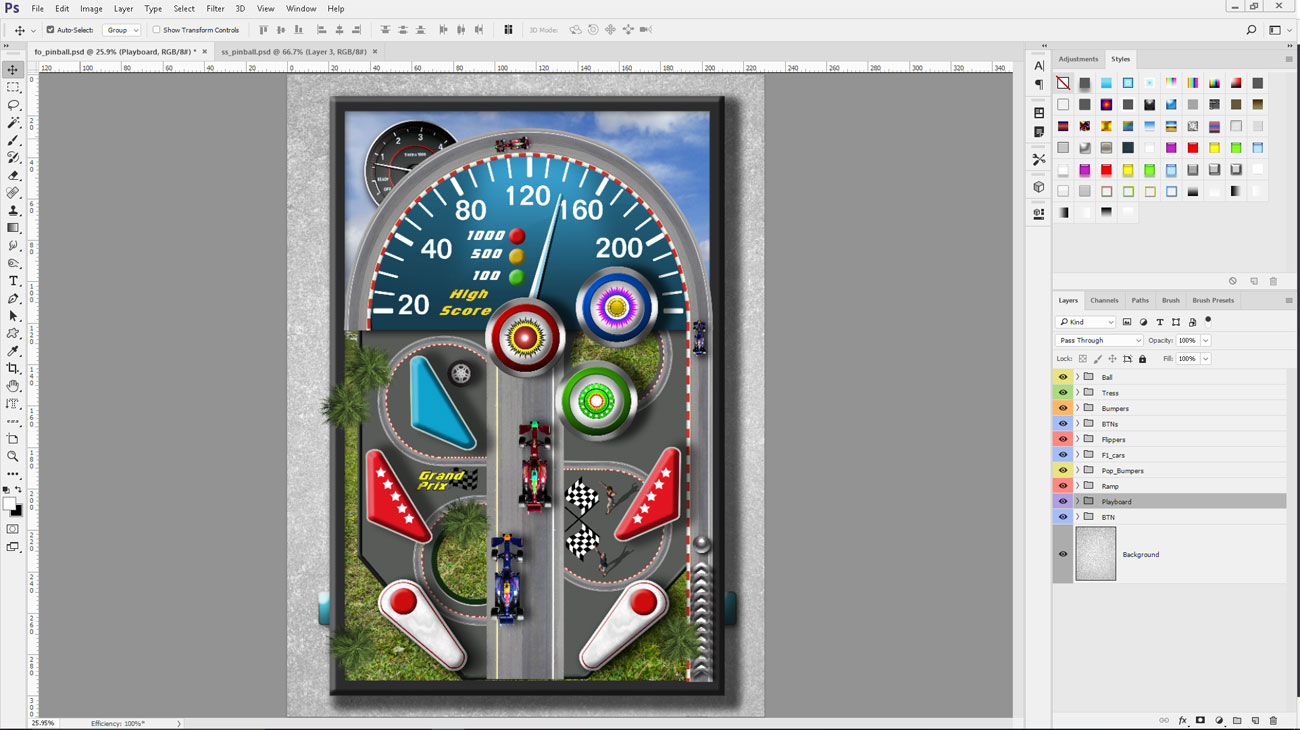
Layer Styles er en kraftig og allsidig funksjon i Photoshop. De gjør det mulig for deg å enkelt legge til spesialeffekter på et lag. Stilene fungerer på et enkelt lag. Disse lagene kan være et bilde, form eller tekst. De er helt ikke-destruktive, noe som betyr at pikseldataene fra det opprinnelige bildet forblir intakt etter å ha brukt effekten, slik at du kan redigere dem når du vil.
Hver gang du bruker en ny stil på et lag, vises et "FX" -symbol ved siden av lagets navn i lagpanelet. Hvis du vil redigere effekten, dobbeltklikker du på "FX" -symbolet for å få tilgang til vinduet Lag stil. Du er sikkert kjent med noen av effektene som drop shadow, skrå og preg og slag - de brukes vanligvis til å legge til skygger og skape en følelse av dybde. Det finnes andre stilarter som kan kombineres for å skape mer komplekse effekter, for eksempel fargeoverlegg, sateng og indre / ytre glød.
For å bruke en ny stil, gå til Layer & GT; Lag stil. Velg den effekten du vil ha og tweak innstillingene for å endre utseendet. Photoshop har noen flotte stiler som er klare til å bli brukt i prosjektet ditt. For å få tilgang til dem, gå til Windows & GT; Stil. Klikk på Stil-knappen øverst på panelet, og velg deretter ønsket bibliotek fra rullegardinmenyen i øverste høyre område. I dialogboksen Lagstil kan du legge til flere stiler, tilpasse effektene, slette eller lagre dem.
Denne artikkelen opprinnelig dukket opp i Photoshop Creative. Kjøp tilbake problemer her .
Relaterte artikler:
- 7 Topp tips for å bruke Photoshop Layer Masker
- Arbeider med lag i Photoshop: Lagstiler
- De 38 beste Photoshop-pluginsene
hvordan - Mest populære artikler
Lag skyer med fumefx for 3ds maks
hvordan Sep 15, 2025[1. 3] Denne trinnvise veiledningen er satt til å avsløre hvordan man skal gå om etableringen av realistiske skyer. Denne oppl�..
Slik bygger du et chatbotgrensesnitt
hvordan Sep 15, 2025[1. 3] I midten av 2000-tallet fikk virtuelle agenter og kundeservice chatbots mye adulation, selv om de ikke var veldig konversas..
Lag fantastiske landskap i Houdini
hvordan Sep 15, 2025[1. 3] Ved å bruke en nodebasert, prosessorisk tilnærming, gir 3D-programvare Houdini fra SideFX digitale artister et bemerkelse..
Hvordan administrere CSS-klasser med JavaScript
hvordan Sep 15, 2025[1. 3] Når du utvikler enkle webprosjekter som involverer brukerinteraksjon, hvordan best mulig å håndtere endringer i staten i..
Hvordan bevege seg mellom Daz Studio og Zbrush
hvordan Sep 15, 2025[1. 3] For nykommere til Zbrush. , grensesnittet virker veldig forskjellig fra andre 3D-modelleringsprogrammer, så..
5 måter å administrere kontantstrøm effektivt
hvordan Sep 15, 2025[1. 3] Kontrollere kontantstrømmen din er nøkkelen til freelance suksess, og det er noen harde og raske regler for å sikre at d..
Kategorier
- AI Og Maskinlæring
- AirPods
- Amazon
- Amazon Alexa & Amazon Echo
- Amazon Alexa & Amazon Echo
- Amazon Brann TV
- Amazon Prime Video
- Android
- Android Telefoner Og Tavle
- Android -telefoner Og Nettbrett
- Android TV
- Apple
- Apple App Store
- Apple HomeKit & Apple HomePod
- Apple Music
- Apple TV
- Apple Watch
- Apps & Web Apps
- Apper Og Webapper
- Lyd
- Chrome & Chrome OS
- Chromebook & Chrome OS
- Chrome
- Cloud & Internet
- Sky Og Internett
- Sky Og Internett
- Datamaskiner
- Computer History
- Ledningen Cutting & Streaming
- Ledning Og Streaming
- Splid
- Disney +
- DIY
- Elektriske Kjøretøyer
- Lesebrett
- Essentials
- Forklarere
- Spill
- Generelt
- Gmail
- Google Assistant Og Google Nest
- Google Assistant & Google Nest
- Google Chrome
- Google Docs
- Google Disk
- Google Maps
- Google Play-butikken
- Google Blad
- Google Slides
- Google TV
- Maskinvare
- HBO Maks
- Hvordan
- Hulu
- Internet Slang Og Forkortelser
- IPhone Og IPad
- Tenne
- Linux
- Mac
- Vedlikehold Og Optimalisering
- Microsoft Edge
- Microsoft Excel
- Microsoft Office
- Microsoft Outlook
- Microsoft PowerPoint
- Microsoft Lag
- Microsoft Word
- Mozilla Firefox
- Netflix
- Nintendo Switch
- Paramount +
- PC Gaming
- Peacock
- Foto
- Photoshop
- PlayStation
- Personvern Og Sikkerhet
- Personvern Og Sikkerhet
- Personvern Og Sikkerhet
- Product Roundups
- Programmering
- Bringebær Pi
- Roku
- Safari
- Samsung-telefoner Og Tavle
- Samsung -telefoner Og Nettbrett
- Slack
- Smart Home
- Snapchat
- Sosiale Medier
- Rom
- Spotify
- Tinder
- Feilsøking
- TV
- Video Games
- Virtuell Virkelighet
- VPN
- Nettlesere
- Wifi Og Routere
- Wifi & Ruters
- Windows
- Windows 10
- Windows 11
- Windows 7
- Xbox
- YouTube Og YouTube TV
- YouTube Og YouTube TV
- Zoom
- Explainers







